Las notificaciones en Google Chrome son esencialmente ventanas emergentes que aparecen en el escritorio o en la pantalla de inicio de su computadora o dispositivo Android.
Las notificaciones que envía Google Chrome también se llaman notificaciones web notificaciones push llamado. Son notificaciones enviadas por un sitio web concreto que quiere informar al usuario de nuevos artículos, noticias o publicidad. De esta forma, los sitios web pueden seguir informando a sus visitantes sobre nuevas actualizaciones sin que el usuario tenga que visitar el sitio web directamente.
A continuación se muestra un ejemplo de una notificación que puede aceptar para recibir información sobre las últimas noticias:
Las notificaciones enviadas por Google Chrome se ven y se comportan como ventanas emergentes. Si hace clic en una ventana emergente, el sitio web correspondiente se abrirá en una nueva pestaña.
A continuación se muestra otro ejemplo de cómo puede verse una notificación a través de Google Chrome en una PC con Windows 11. Las notificaciones siempre aparecen en la esquina inferior derecha.
La mayoría de las notificaciones mostradas en Google Chrome han sido aceptadas por el propio usuario. Por lo tanto, se aceptó un permiso para un sitio web relevante, lo que permite a Chrome enviar estas notificaciones a través de este sitio web.
Sin embargo, si ya no desea recibir notificaciones o lo han engañado para que las acepte, puede eliminar el permiso que se agregó a Google Chrome. De esta forma las notificaciones se detienen.
¿Desactivar las notificaciones de Google Chrome? ¡Así es como funciona!
Hay dos formas de desactivar las notificaciones en Google Chrome. La primera es desactivar las notificaciones por completo. Si desactiva todas las notificaciones, ningún sitio web podrá pedirle que acepte notificaciones y, por lo tanto, no se podrán enviar más notificaciones.
La segunda forma es eliminar el permiso para enviar notificaciones por sitio web. De esta forma, un único sitio web ya no podrá enviar notificaciones.
Desactiva todas las notificaciones en Google Chrome
- Abra el navegador Google Chrome.
- En el menú haga clic en Configuración.
- Luego haga clic en Privacidad y seguridad.
- Luego haga clic en Configuración del sitio.
- Ahora abra la configuración de Notificaciones.
- Habilite la opción "No permitir que los sitios envíen notificaciones".
Las notificaciones ya no se envían a través del navegador Google Chrome.
Desactivar notificaciones por sitio web en Google Chrome
Si desea permitir notificaciones. Sin embargo, si sólo desea desactivar las notificaciones de un sitio web relevante, puede hacerlo de la siguiente manera.
- Abra el navegador Google Chrome.
- En el menú haga clic en Configuración.
- Luego haga clic en Privacidad y seguridad.
- Luego haga clic en Configuración del sitio.
- Ahora abra la configuración de Notificaciones.
- Ahora haga clic en los tres puntos horizontales a la derecha de la dirección del sitio web en la configuración "permiso para enviar notificaciones". En el menú haga clic en eliminar.
Ahora se ha eliminado el permiso para que el sitio web en cuestión envíe notificaciones. Otros sitios web aún pueden enviar o aceptar notificaciones.
Opcionalmente, puede definir en la configuración "Comportamiento personalizado" si los sitios web se pueden agregar como excepción. Por ejemplo, puede bloquear todas las notificaciones, pero solo hacer una excepción para un sitio web. O no mostrar todas las notificaciones solo para un único sitio web.
Puede agregar estas excepciones haciendo clic en el botón "agregar" y aplicando la configuración relevante en la configuración de notificaciones.
espero que esto te ayude. ¡Gracias por leer!

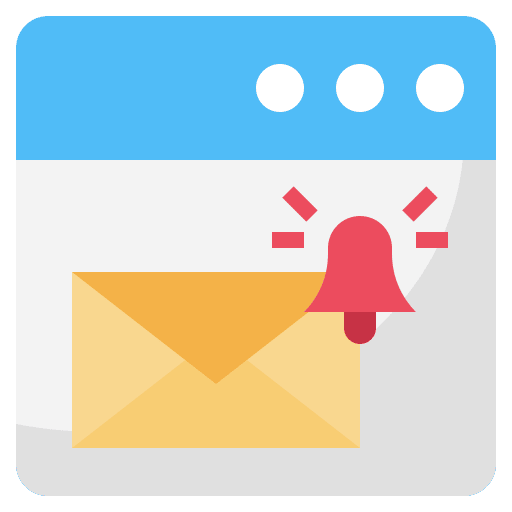
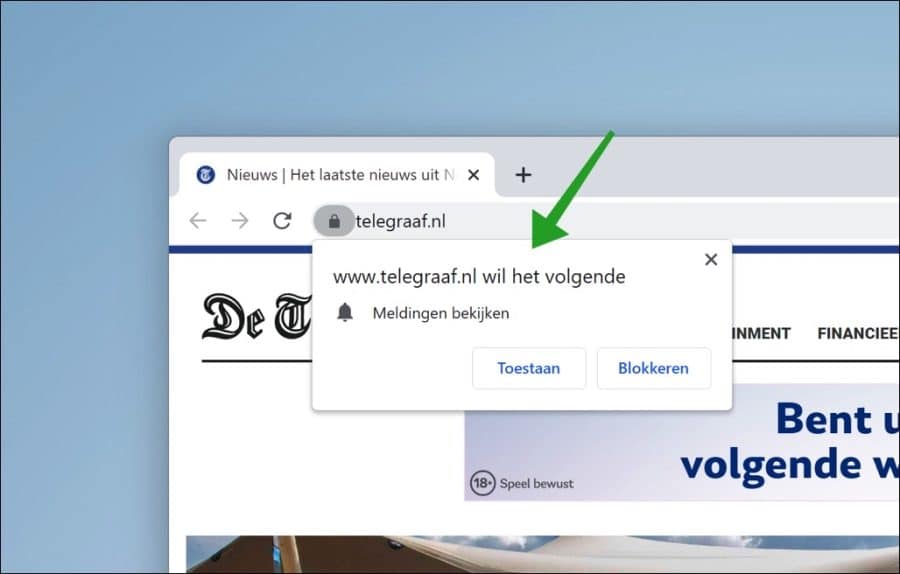
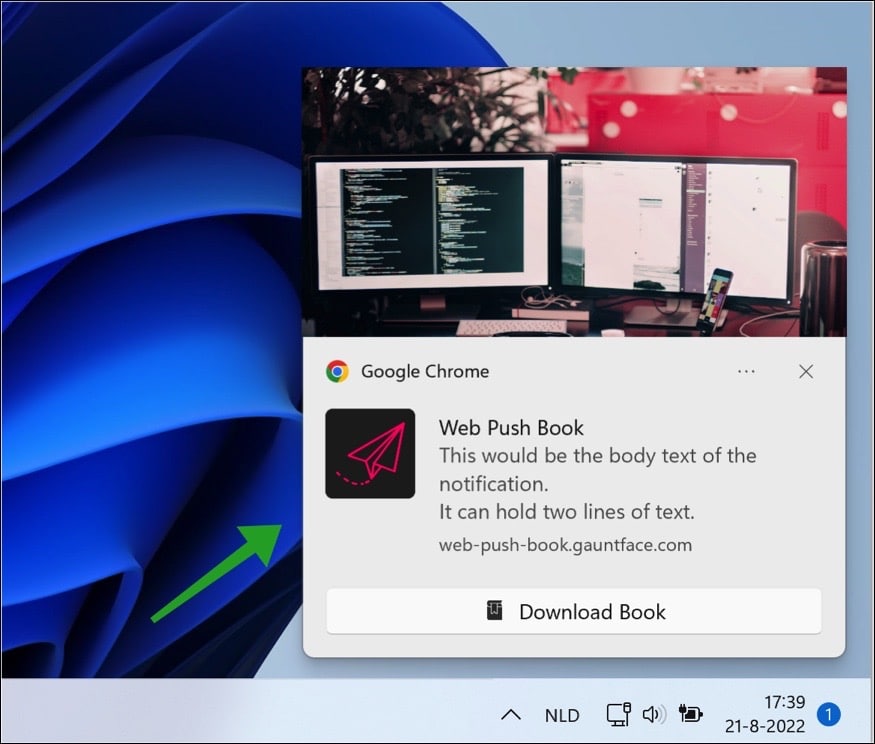
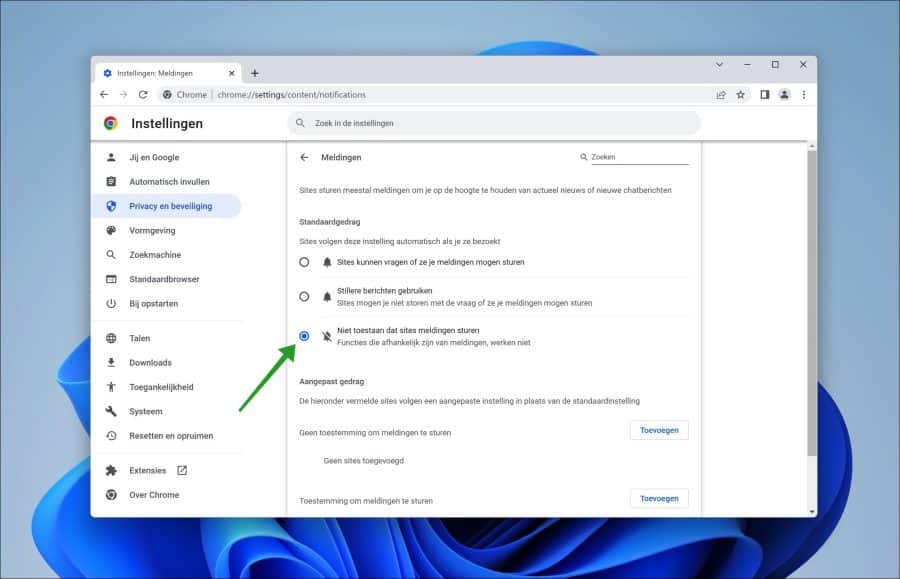
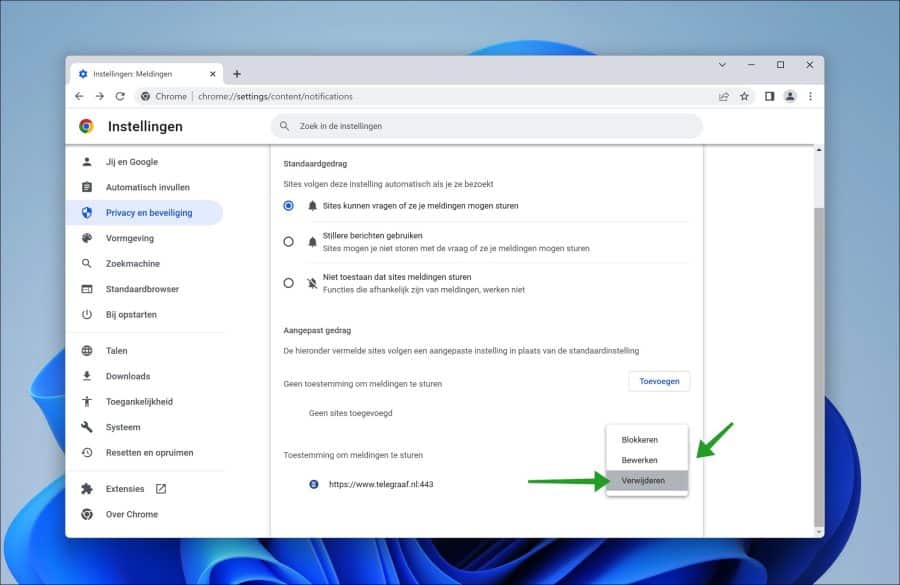
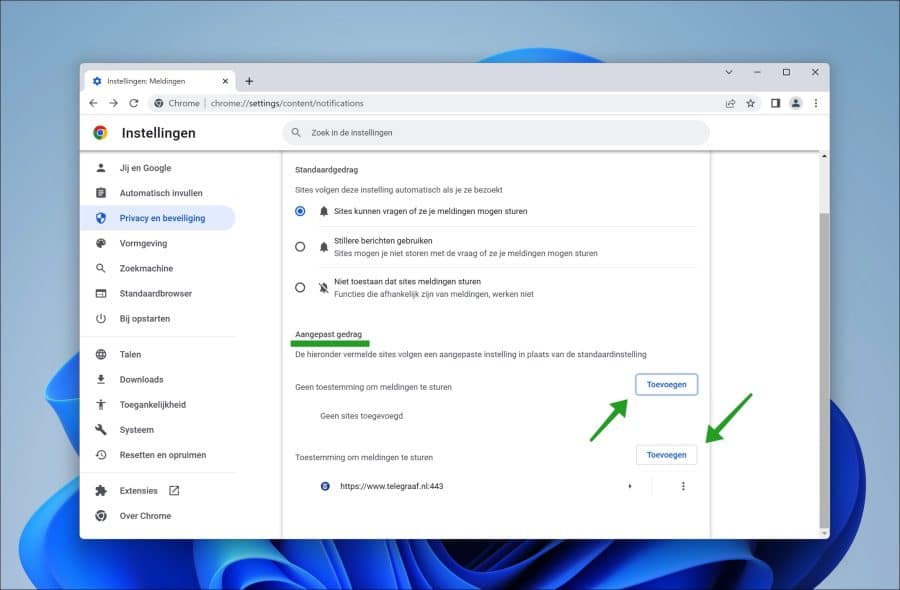
Dank u wel
Muchas gracias, esto es lo que estaba buscando.